כיצד להעביר אפליקציות מאייפון לאייפד
מגוון מכשירי אפל הוא עצום. כל המכשירים הללו מחולקים בעיקרון ל- iPhone, iPad, MacBook, iPod וכן הלאה. ממכשירים אלה משתמשים ברוב הפעמים קונים אייפון ואייפד. ומכאן שהם מחפשים באינטרנט כדי לדעת כיצד להעביר אפליקציות מאייפון לאייפד. זה קל מאוד. הבאנו לכם כמה מהפתרונות שיכולים לעזור לכם לדעת זאת.
פתרון 1: באמצעות אותו מזהה אפל
אם אתה צריך להעביר אפליקציות מ- iPhone ל- iPad,ואז השימוש באותו מזהה Apple הוא דרך אחת להשיג זאת. בתהליך זה תצטרך להשתמש ב- Apple ID, כלומר iCloud. גבה את יישומי ה- iPhone שלך ב- iCloud ואז שחזר אותם ב- iPad. זה תהליך קצת ארוך. להלן השלבים שעליך לבצע כדי לדעת כיצד להעביר iPhone ל- iPad ללא iTunes.
כאמור, תצטרך ליצור גיבוי של אפליקציות ה- iPhone שלך ב- iCloud. בצע את הפעולות הבאות להלן.
שלב 1: חבר את ה- iPhone לרשת ה- Wi-Fi שלך.
שלב 2: עבור אל הגדרות ולחץ על [שמך]. כעת הקש על iCloud ועבור לגיבוי iCloud. אם האייפון שלך פועל ב- iOS 10.2 או גירסה מוקדמת יותר, עבור אל ההגדרות ולחץ על iCloud ואז על גיבוי.
שלב 3: וודא שהאפשרות לגיבוי iCloud מופעלת. כעת בחר באפשרות גיבוי עכשיו. וודא שאתה מחובר לרשת ה- Wi-Fi בכל תהליך הגיבוי.

פעולה זו תגבה את אפליקציות ה- iPhone שלכם ב- iCloud. כעת, כל שעליך לעשות הוא לשחזר את הגיבוי הזה ולהעביר אפליקציות ל- iPad חדש. להלן הצעדים לעשות זאת.
שלב 1: באייפד החדשותי שלך, מסך שלום יופיע בתחילת כשתפעל אותו. עקוב אחר ההוראות בצעקה עד שתגיע למסך יישומים ונתונים. כאן תצטרך לבחור את האפשרות המציינת "שחזור מגיבוי iCloud." כעת לחץ על הבא.
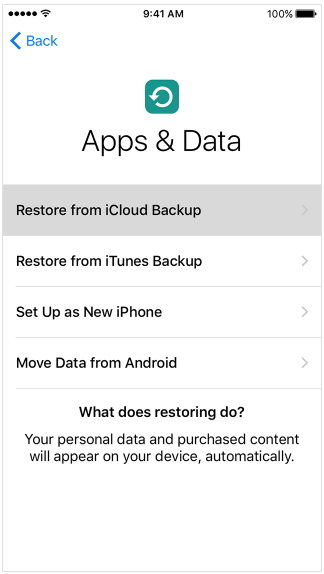
שלב 2: זכור להישאר מחובר לרשת ה- Wi-Fi. כעת, היכנס ל- iCloud באמצעות אותו מזהה Apple וסיסמא שבהם אתה משתמש באייפון שלך.
שלב 3: בחר גיבוי כאשר תתבקש. הקפד לבחור את הגיבוי הנכון. אשר זאת על ידי התבוננות בשעה ובמועד. הישאר מחובר ל- Wi-Fi עד לסיום התהליך. באופן זה תדעו להעביר אפליקציות מאייפד אחד לאחר.
פתרון 2: השתמש ב- iTunes כדי להעביר אפליקציות מ- iPhone ל- iPad
אם אתה יכול להעביר אפליקציות ומוזיקה מ- iPhone ל-iPad באמצעות iCloud, ואז ניתן לעשות את אותו הדבר באמצעות iTunes. כאן, במקום לגבות את הנתונים ב- iCloud, יהיה עליכם לגבות את הנתונים ב- iTunes. להלן השלבים שעליך לבצע כדי לדעת כיצד להעביר אפליקציות מ- iPad ל- iPhone ולהפך.
כאמור, תצטרך ליצור גיבוי של אפליקציות ה- iPhone שלך ב- iTunes. בצע את הפעולות הבאות להלן.
שלב 1: חבר את ה- iPhone למחשב ופתח את iTunes.
שלב 2: בחר את ה- iPhone שלך ב- iTunes. בקטע גיבויים, חפש את האפשרות שקוראת גיבוי עכשיו.
שלב 3: כעת הקש על אפשרות גיבוי עכשיו. זה יתחיל בתהליך הגיבוי של האייפון שלך.

כעת, לאחר שגיבית את ה- iPhone שלך ב- iTunes, אתה צריך לשחזר נתונים אלה באייפד. זה פשוט מאוד. בצע את הצעדים לעשות זאת.
שלב 1: באייפד החדשותי שלך, מסך שלום יופיע בתחילת כשתפעל אותו. עקוב אחר ההוראות בצעקה עד שתגיע למסך יישומים ונתונים. כאן תצטרך לבחור באפשרות המציינת "שחזור מגיבוי iTunes." כעת לחץ על הבא.
שלב 2: חבר את ה- iPad למחשב ופתח את iTunes. בחר את ה- iPad ב- iTunes.
שלב 3: בקטע גיבויים, לחץ על אפשרות שחזור הגיבוי. הקפד לבחור את הגיבוי הנכון. אשר זאת על ידי התבוננות בשעה ובמועד. באופן זה תדעו להעביר אפליקציות מ- iPad ל- iPad.

פתרון 3: העבר באופן סלקטיבי אפליקציות מ- iPhone ל- iPad
בשתי השיטות לעיל תעבירולא רק האפליקציות, אלא כל הנתונים שגיבו. זה מיותר ובזבוז זמן וזיכרון. ומכאן, המשתמשים מחפשים שיטה שיכולה להעביר באופן סלקטיבי את הנתונים מאייפון לאייפד. כלי אחד כזה הוא https://www.tenorshare.com/products/phone-to-phone-transfer.html. הכלי מציע מהירות לתהליך שלך ועובד בלחיצה אחת. עקוב אחר השלבים שלהלן כדי להבין את התהליך.
שלב 1: הפעל את התוכנה במחשב האישי שלך. עכשיו חבר גם את ה- iPhone וגם את ה- iPad למחשב בעזרת כבל USB. כעת הקש על הבא.
שלב 2: התוכנה תנתח את התוכן מ- iPhone כמו גם מ- iPad ותראה לכם את יכולת ה- iPad. בחר באפליקציות שברצונך להעביר ולחץ על האפשרות המציינת התחל העברה.

שלב 3: לאחר סיום התהליך תקבלו הודעה על כך.
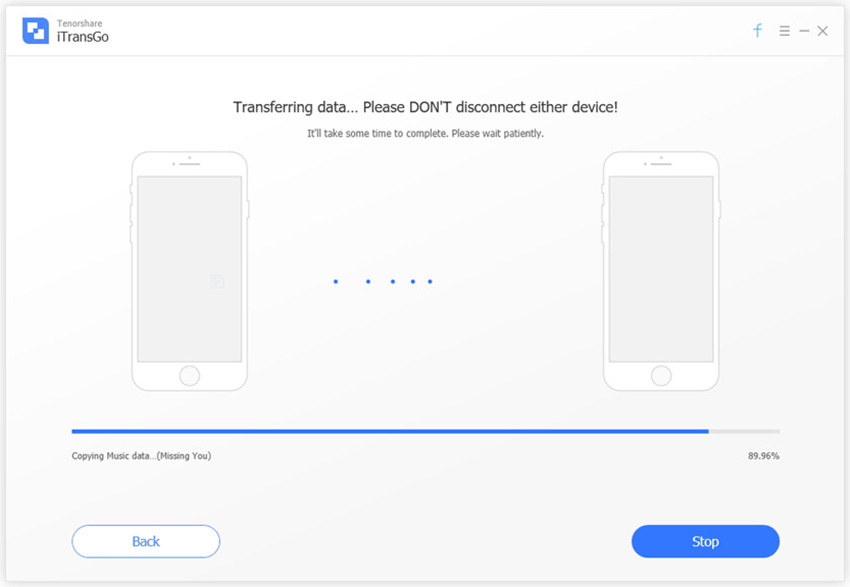
כשאתה מסתכל על התמונה הגדולה, הסתכלת עלשלוש הדרכים הטובות ביותר להעברת רכישות iTunes מ- iPhone ל- iPad. השימוש בטנורשאר לטלפון להעברת טלפון הוא האפשרות הטובה ביותר מכול שהיא מציעה להעברת נתונים באופן סלקטיבי. אנא הודע לנו על המשוב על ידי התייחסות למטה.









